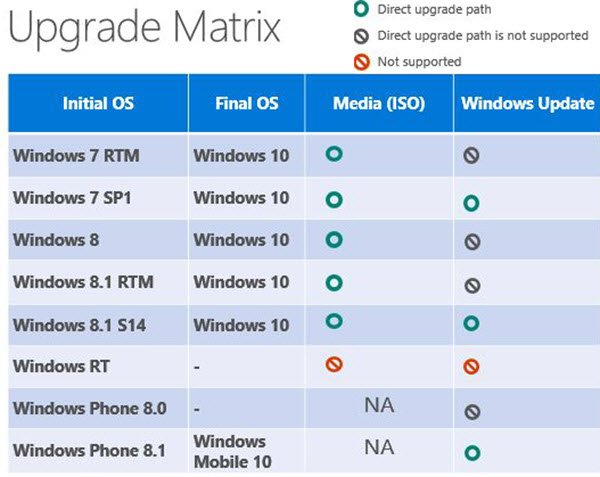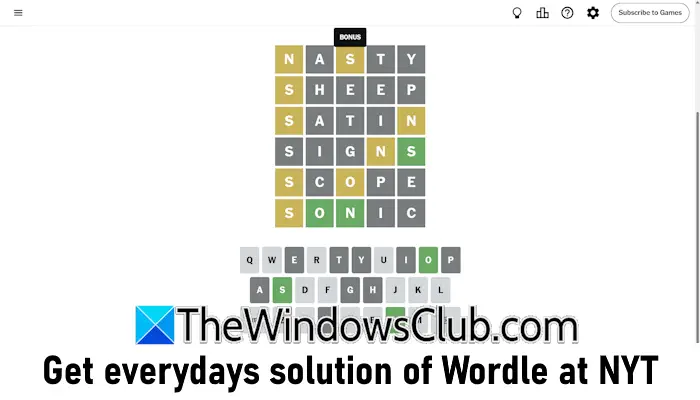Windows Update は、新機能や重要なセキュリティ更新プログラムをシステムにプッシュするために重要です。更新はほとんどの場合自動的にシステムにプッシュされますが、それが行われない場合は、システムを手動で更新できます。ただし、Windows を更新できず、エラーが発生した場合は、0x80070308Windows を更新しようとしている場合は、この記事を読んで解決策を確認してください。

0x80070308。 ERROR_REQUEST_OUT_OF_SEQUENCE、コンポーネントのクライアントは、コンポーネント インスタンスの状態を考慮すると無効な操作を要求しました。
0x80070308 Windows Updateエラーを修正
修正するにはインストールに失敗しました。Windows は次の更新プログラムをインストールできませんでした。エラー: 0x80070308問題がある場合は、次の提案に従ってください。
- Windows Update サービスが実行されていることを確認してください
- Windows Update トラブルシューティング ツールを実行する
- Windows Update コンポーネントをリセットする
- SFC および DISM スキャンを実行する
- Windows Updateを手動でインストールする
1] Windows Update サービスが実行されていることを確認します。
Windows Update に関連するサービスが実行されていない場合は、ディスカッションで問題が発生する可能性があります。この場合、サービスを再起動できます。手順は以下の通りです。
開けるWindows サービス マネージャーそしてWindows Update関連サービスを確認してくださいWindows Updateのように、Windows Update メディック、オーケストレーターの更新サービス等は無効になりません。
スタンドアロン Windows 11/10 PC のデフォルト構成は次のとおりです。
- Windows Update サービス – 手動 (トリガー)
- Windows Update メディック サービス – マニュアル
- Windows インストーラー – マニュアル。
- 暗号化サービス - 自動
- バックグラウンド インテリジェント転送サービス – マニュアル
- DCOM サーバー プロセス ランチャー - 自動
- RPC エンドポイント マッパー – 自動
まず、タスクバーの検索ボックスで「サービス」を検索し、検索結果をクリックします。開封後、サービスウィンドウで、それらが実行されているかどうかを確認してください。
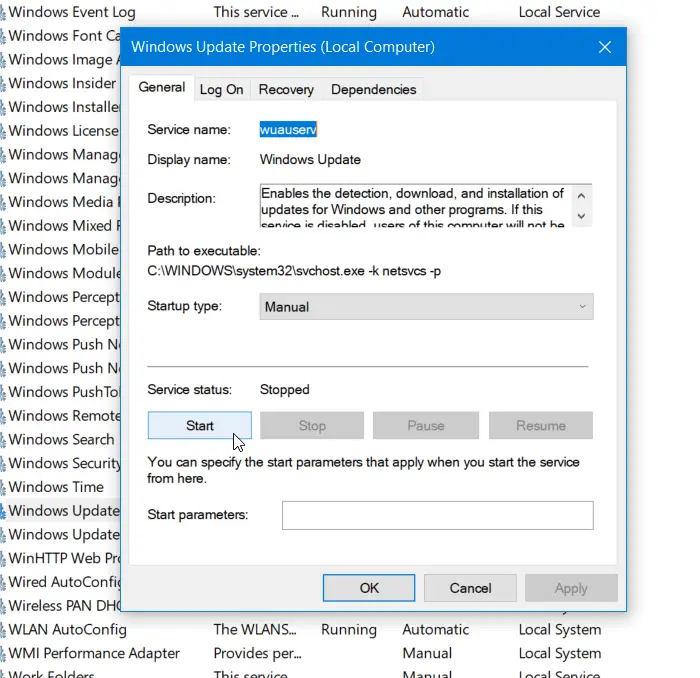
そうでない場合は、それらのサービスを 1 つずつ開始する必要があります。
これらのコマンドを実行したら、システムを再起動します。その後、もう一度 Windows のアップデートを試してください。
2] Windows Update トラブルシューティング ツールを実行します。
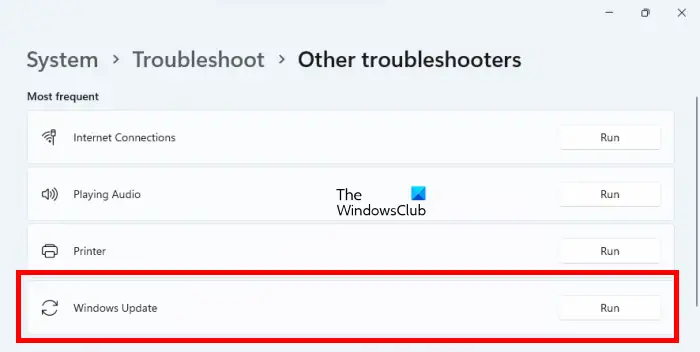
のWindows Update トラブルシューティング ツールの問題をチェックするために使用されるツールですWindows アップデートそして可能であれば修正してください。 Windows Update トラブルシューティング ツールを実行する手順は次のとおりです。
- を右クリックします。始めるボタンを押して選択します設定。
- で設定窓、に行きますシステム >> トラブルシューティング >> その他のトラブルシューティング。
- をクリックしてください走るに対応するWindows Update トラブルシューティング ツール。
- トラブルシューティング ツールの作業が完了したら、Windows の更新を再度試すことができます。
3] Windows Update コンポーネントをリセットする
上記の解決策が機能しない場合は、次のことを検討してください。Windows Update コンポーネントのリセット。そうすることで、Windows Update に関連するサービスと破損したファイルが修正されます。また、Windows Update の設定もリセットされます。ほとんどのユーザーにとって、これで問題は議論の中で解決されます。
4] SFC および DISM スキャンを実行する
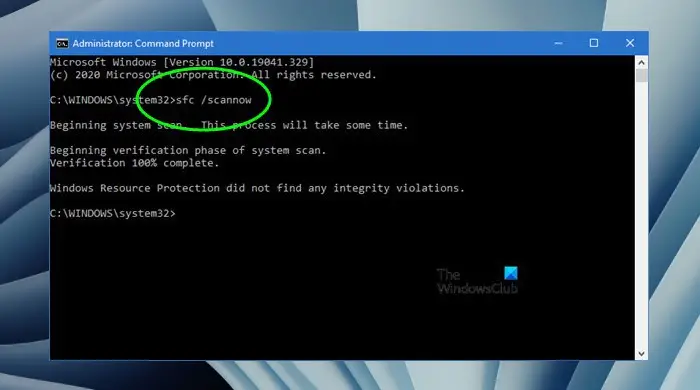
この問題は、コンピュータのシステム ファイルが見つからないか破損している場合にも発生する可能性があります。使用できますSFCスキャン欠落または破損したファイルを特定して置換します。これが機能しない場合は、次のコマンドを実行することを検討してください。DISM スキャンシステムイメージを修復します。
5] Windows Updateを手動でインストールする
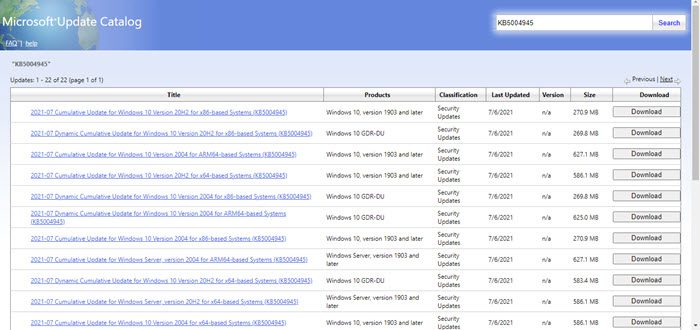
他のすべてが失敗した場合は、システムに Windows Update を手動でインストールすることを検討できます。 Windows Updateを手動でインストールする手順は次のとおりです。
- に行きますMicrosoft Update カタログ Web サイト
- 最新の更新番号を検索します。
- ダウンロードKB最新のWindowsアップデートそしてそれをシステムにインストールします。
Windows を更新する必要があるのはなぜですか?
Windows Update が機能しない場合、ユーザーは、そもそも更新プログラムが必要なのかどうか疑問に思うことがよくあります。答えは「はい」です。 Windows Update により、新しい機能がシステムにプッシュされます。これ以外にも、Windows Update によってシステムのセキュリティ更新プログラムもプッシュされます。
読む: Windows Update がインストールできない、またはダウンロードできない
Windows 11/10 アップデートをインストールする際のエラー 0x800f0831 を修正するにはどうすればよいですか?
Windows 11/10 アップデートのインストール時にエラー 0x800f0831 を修正するには、上記のヒントとテクニックを実行する必要があります。対応するトラブルシューティング ツールを使用してプロセスを開始します。次に、Windows Update コンポーネントをリセットし、SFC ツールや DISM ツールなどを実行します。